萬盛學電腦網 >> 網絡應用技術 >> 應用教程 >> 無線路由器怎麼進行有線連接
無線路由器怎麼進行有線連接
集有線/無線網絡連接於一體的無線路由器是目前家庭/辦公用戶組網的 首選設備,但對於很多初次接觸無線路由器這種設備的讀者來說,該怎樣來快速了解與玩轉無線路由器呢?其實要玩轉無線路由器一般讀者可從無線路由器的外部接 口了解起,只要了解了這些外部接口的功能,玩轉無線路由器小菜一碟。
一、WAN口功能詳解

無線和有線的寬帶路由器都具備1個WAN口和4個LAN口
無線路由器都有1個10/100Mbps的自適應以太網接口,這個自適應以太網接口就是俗稱的WAN(WideAreaNetwork,廣域 網)口。這個接口的主要功用就是通過雙絞線和上層ADSL/CableMODEM或以太網交換機、路由器連接,以便實現互聯網接入。由於目前的無線路由器 WAN口都支持端口自動翻轉(AutoMDI/MDIX)功能,所以其使用直通和交叉雙絞線都能順利的完成和上層設備的連接。
一般的無線路由器的WAN口可支持ADSL虛擬撥號(PPPoE)、動態IP(dynamicipaddress,如FTTX+LAN接入、 DSL+LAN接入等)、靜態IP(staticipaddress,如專線接入)等寬帶接入方式。而功能較強的無線路由器的WAN口還可支持特殊的 L2TP、PPTP、802.1x+動態IP、802.1x+靜態IP等上網方式。
要對WAN口進行設置,需在IE浏覽器地址欄中輸入無線路由器的IP地址,然後在登陸窗口中輸入用戶名和密碼(一般為admin),進入之後便可找到WAN口等類似選項。
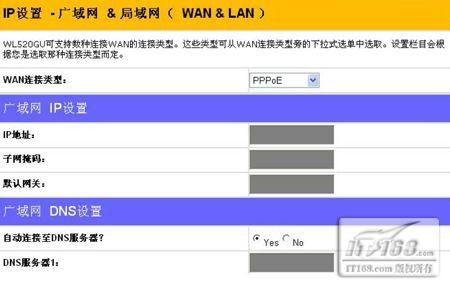
一款無線路由器的WAN設置界面
默認情況下,無線路由器的互聯網連接方式設置為動態IP。當ISP(互聯網服務提供商)支持動態主機配置協議(DHCP)或者你通過動態IP 地址進行互聯網連接,無需更改這項設定即可上網。如果你的ISP給你的電腦指定了一個永久的,固定的IP地址,則需將該選象選擇為“靜態IP”,再自行在 選項下填上由ISP提供的IP地址、子網掩碼和網關地址等信息。
而如果是采用的ADSL虛擬撥號(PPPoE)上網,則需在該選項下填入你從ISP處獲得用戶名和密碼等信息。此外,為了解決一些因DNS沒 有設置上網時存在一些網頁打不開的問題,在該項設置的高級設置中,一般還有“手動設置DNS服務器”選項,大家可將其設置為當地ISP最穩定的DNS服務 器地址。
除此而外,一些新型的無線路由器還支持VPN(虛擬專用網,包含L2TP、PPTP等連接方式)、IEEE802.1x(包含802.1x+動態IP和802.1x+靜態IP上網方式)等WAN接入方式,需要的讀者也可按需設置。
L2TP或PPTP方式連接,在設置時,除了要填入上網帳號、上網口令外,還需按需填入ISP提供的動態IP、靜態IP以及服務器IP/域名。
而使用802.1x+動態IP和802.1x+靜態IP上網方式接入,則需先填入ISP提供的認證用戶名和認證密碼以通過認證。登錄後如果是 動態IP方式只需單擊更新按鈕,無線路由器便可自動從ISP服務器端獲取的WAN口IP地址等信息;而如果是靜態IP,則還需手工填入IP地址、子網掩 碼、網關、DNS服務器等信息。 二、LAN口該怎麼用
無線路由器一般都提供了4個10/100Mbps或千兆的自適應以太網接口(俗稱LAN口),以便於內部有線局域網連接,這些端口也都支持常 用的端口自動翻轉(AutoMDI/MDIX)功能。這些接口除可直接連接4台具備有線網卡的電腦共享或上網外,其還可再下接交換機、路由器進行有線擴展 (用雙絞線從無線路由器的LAN口連接到交換機、寬帶路由器、無線路由器的LAN口)。
在無線路由器的WEB配置頁面中一般都對LAN口提供了眾多的設置功能,這些功能包含本機IP地址設置、子網掩碼設置、DHCP服務器設置、客戶機的IP地址限制設置、數據包MTU設置等等。
本機IP地址就是無線路由器的網關地址,也就是WEB配置地址。一般情況下,出廠默認的無線路由器IP地址是不需要更改的,但也有例外。比如 需要安全防范時,為了不讓入侵者輕松的猜對該地址,可將該地址更改為不常用網段的地址,如從默認的192.168.1.1改為 192.168.111.254。如果因為和ADSL/CableMODEM采用了同網段IP在連接時產生環路沖突的話(如MODEM和路由器都采用 192.168.1.1做為配置地址),也需將該地址改為不常用網段的地址。

DHCP服務器啟用和關閉將對應用方式采用決定性影響
DHCP服務器的主要作用就負責對LAN口的IP地址進行分配,默認情況下無線路由器都啟用了“DHCP服務器”功能為客戶機動態分配IP地 址,所以當你連接好無線路由器安裝好網卡驅動之後,無需對網卡進行任何設置(也就采用系統網卡默認的自動獲取IP),網卡就能獲得和無線路由器處於同一網 段的IP,乃至共享上網。
而為了安全考慮,可通過MAC過濾功能對LAN口進行安全設定,方法是在MAC地址過濾選項中,“啟用過濾”,將過濾規則設為“禁止列表中生 效規則之外的MAC地址訪問本無線網絡”,“生效”後將LAN內卡的MAC地址填入即可,這樣可防范非本網內的電腦無線接入該網絡。
而MAC地址克隆功能也屬於LAN口應用的范疇,其可突破(促銷產品 主營產品)某些ISP通過注冊的電腦MAC地址進行認證才能上網的限制,其破解原理是將LAN端網卡的MAC地址映射到WAN口上。方法是在通過ISP認 證的那台電腦上,打開無線路由器的配置頁面,找到MAC地址克隆選項,點一下“克隆”即可。
此外,將無線路由器的任一LAN口和其它路由器的LAN口進行連接,還可將無線路由器做為無線AP或交換機來使用。當然,在此用途下便需關閉 無線路由器內置的DHCP服務器功能。同時,需將做為AP的無線路由器的IP地址和上層路由器設在同一網段。例如,上層路由器的IP地址為 192.168.1.1,子網掩碼255.255.255.0,地址池為192.168.1.100~199。這時可將無線路由器的IP地址設為 100~199中的某個地址(推薦首選中間的地址),如192.168.1.50,“確定”即可。
- 上一頁:強電和弱電布線時該保持布線距離
- 下一頁:綜合布線布線的准備和施工中的事項
應用教程排行
相關文章
copyright © 萬盛學電腦網 all rights reserved



